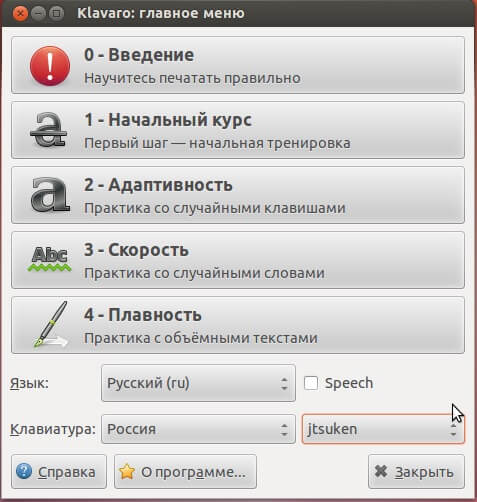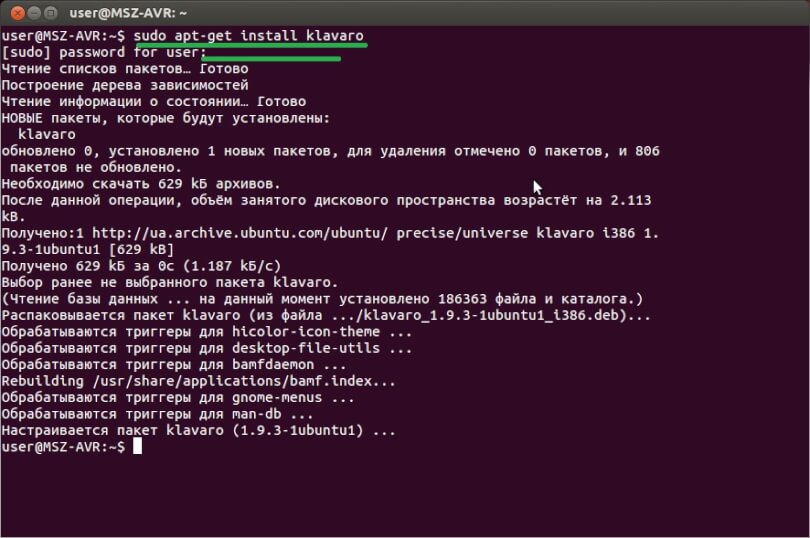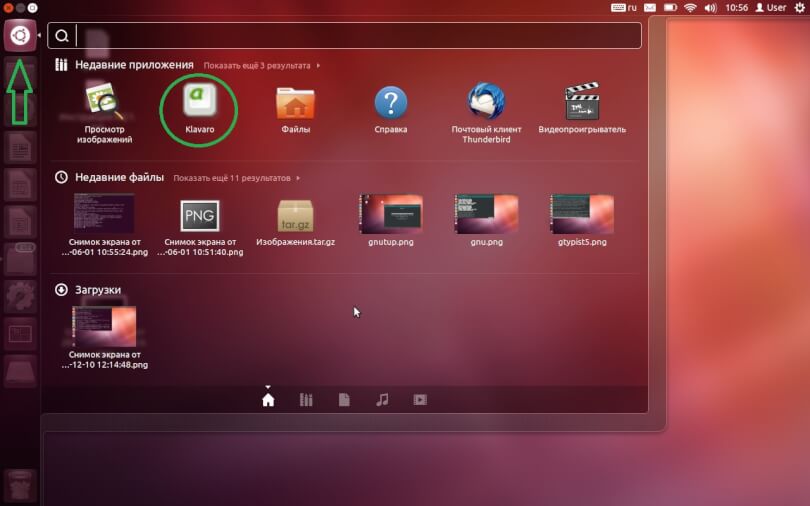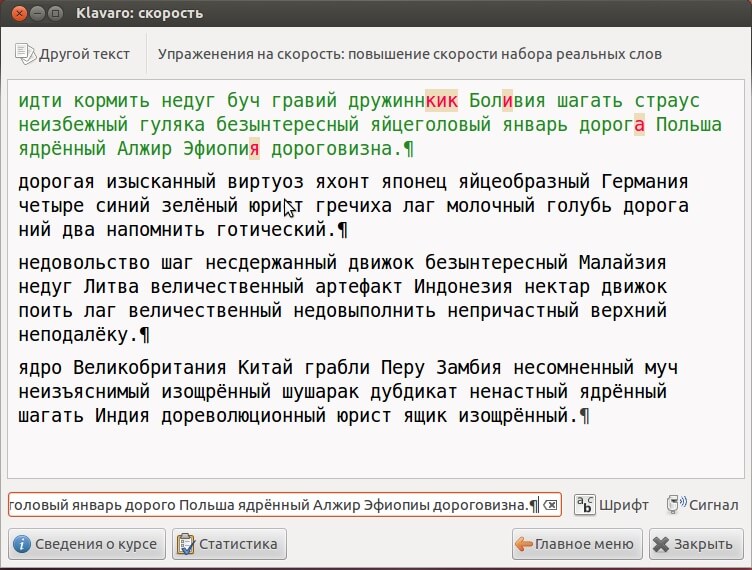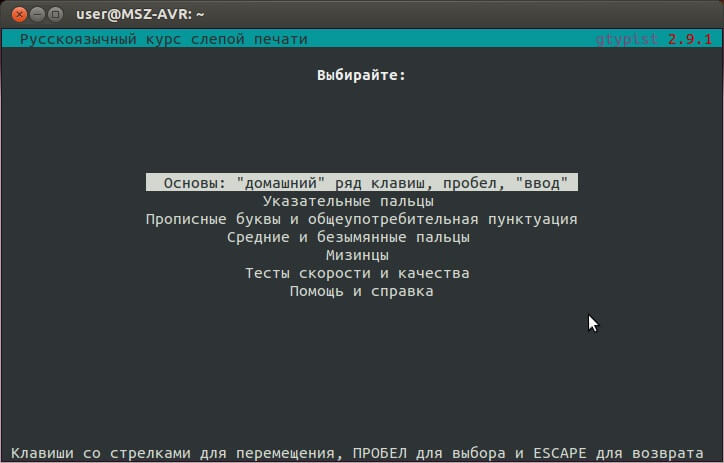Клавиатурные тренажёры
Если вы хотите научиться быстрее печатать, используйте клавиатурные тренажёры.
Соло на клавиатуре онлайн — онлайн-сервис, есть тест скорости печати, обучение быстрой печати, соревнования Увы, на сайте требуется поддержка Flash
Кроме этого, можно положить перед собой любую книгу или журнал, засечь время на часах с секундами, и печатать в LibreOffice Writer как можно быстрее.
Подсчёт скорости печати:
число символов разделить на секунды и результат умножить на 60, получится сколько символов в минуту вы печатаете.
Нормальной считается скорость 200–300 знаков в минуту.
Если печатаете медленнее, значит нужно чаще печатать или пройти курс обучения, например на сайте «Соло на клавиатуре».
- Сайт
- Об Ubuntu
- Скачать Ubuntu
- Семейство Ubuntu
- Новости
- Форум
- Помощь
- Правила
- Документация
- Пользовательская документация
- Официальная документация
- Семейство Ubuntu
- Материалы для загрузки
- Совместимость с оборудованием
- RSS лента
- Сообщество
- Наши проекты
- Местные сообщества
- Перевод Ubuntu
- Тестирование
- RSS лента
© 2018 Ubuntu-ru — Русскоязычное сообщество Ubuntu Linux.
© 2012 Canonical Ltd. Ubuntu и Canonical являются зарегистрированными торговыми знаками Canonical Ltd.
Клавиатурные тренажеры для Linux (Ubuntu)
Многие пользователи Linux хотят научится быстро печатать. Сегодня есть много онлайн тренажеров клавиатуры, в силу событий иногда нужен обычный клавиатурный тренажер. В репозитории Убунту есть много клавиатурных тренажеров. В этой статье я сделаю короткий обзор этих тренажеров и расскажу, как их установить и настроить.
Начнём с того, как устанавливать программы в Linux Ubuntu. Если вы уже давно пользуетесь Linux, то этот раздел можно пропустить. Информация для тех, кто только начал пользоваться Linux Убунту.
Программы в Ubuntu устанавливаются в основном из ранее упомянутого репозитория, с помощью терминала. Терминал вызывается с помощью компанды Ctrl + Alt + T . Терминал — это «командная строка», привычная в Windows.
Чтобы установить приложение нужно запустить терминал и выполнить в нём команду (набрать нужный текст и нажать enter). Команды для установки клавиатурных тренажеров в Линукс вы увидите под описанием каждого клавиатурного тренажера.
Klavaro
Klavaro — пожалуй самый популярный и совершенный клавиатурный тренажер для Linux (так же есть версия klavaro для Windows). В программе есть курс теории и четыре практикума. Главное меню программы очень простое, разработчики клавиатурного тренажера в справке говорят, что нужно не боятся нажимать кнопки в главном меню, и что ничего плохого в результате не произойдёт. В клавиатурном тренажере есть множество языков и раскладок. А также есть возможность включать виртуальную клавиатуру.
Для установки клавиатурного тренажера набираем в терминале:
Для удаления клавиатурного тренажера набираем:
Возможно придётся ввести пароль к вашей учётной записи Ubuntu (если вы его не знаете, то возможно 12345678, если не подходит — обратитесь к администратору).
Обратите внимание, что при вводе пароля в терминале — символы не отображаются, просто вводите и нажимайте ↵ Enter
Если вы всё сделали правильно — klavaro появится в главном меню:
Вот и всё, можно приступать к занятиям, запускаем тренажер и выбираем нужные упражнения. В тренажере присутствует статистика, есть различные языки и раскладки, возможность обучаться с нуля. Так выглядит упражнение по слепой печати в klavaro для Ubuntu:
Клавиатурный тренажер Ktouch
KTouch — клавиатурный тренажер для увеличения скорости печати и развитие безошибочности печати. Тренажер предоставляет специальный текст и указывает зоны пальцев для каждой клавиши. Присутствуют уроки для многих раскладок и языков. В программе есть статистика которая поможет настроить уровень сложности при обучении.
Для установки клавиатурного тренажера в Ubuntu в терминале набираем:
Если нужно — вводим пароль к учётной записи и жмём ↵ Enter. У меня установка длилась долго, около 3 минут. После установки — программа появится в главном меню.
Возможно вы столкнётесь с проблемой переключения уровня. Для этого нужно запустить тренажер от имени администратора.
Клавиатурный тренажер Gnu Typist или GTypist
Клавиатурный тренажер работает в терминале, в основном ориентирован на обучение на английской раскладке, но имеются и русские уроки. Запускать нужно также с терминала.
Для установки GTypist — набираем в терминале:
Для запуска тренажера набираем в терминале:
LANG=en_US.UTF-8 gtypist
или
gtypist (возможны проблемы с клавишами управления)
Для запуска русской версии тренажера набираем в терминале:
Если возникла ошибка:
gtypist: строка 42: строка слишком длинна для экрана:
:In the Q series of lessons, we will be learning to touch-type on the standard
Нужно просто растянуть окно терминала, оно слишком маленькое для правильной работы тренажера клавиатуры.
Управление клавиатурным тренажером:
Навигация по пунктам меню: стрелки вверх, вниз;
Начать с начала: клавиша R ;
Выйти в главное меню: клавиша E ;
Следующий урок: N
Выбрать пункт меню: ↵ Enter или пробел;
Возврат назад: Esc .
Лучшие тренажеры слепой печати в Linux
Изучение
Набор текста на компьютере или ноутбуке — не сложная задача, и каждый выполняет ее довольно легко. Но лишь немногие из них обладают навыками слепого набора текста, т.е. Быстрого набора текста, не глядя на клавиатуру. Скорость приобрела огромное значение в этом технически подкованном мире.
Если вы участвуете в работе, требующей такого количества набора текста, вы должны уметь печатать быстро и без мелких ошибок, единственный способ добиться этого — непрерывная практика. Для этого в мире было представлено различное программное обеспечение для обучения набору текста; В настоящее время у нас есть несколько веб-сайтов, которые предоставляют вам интерфейс, где вы можете улучшить свои навыки набора текста.
Итак, в этой статье сегодня мы кратко рассмотрим некоторые из лучших приложений для наставников по набору текста и веб-приложений, которые вы можете использовать в Linux и его различных дистрибутивах, таких как Ubuntu.
1. Klavoro
Klavoro — это бесплатный и очень простой в использовании преподаватель набора текста, доступный в Windows, Linux и их дистрибутивах. Это простой, но мощный и надежный репетитор по набору текста, который поможет вам добиться хорошей скорости набора текста без ошибок.
У него чистый и простой пользовательский интерфейс, который очень легко понять даже для начинающих пользователей. Говоря о функциях, он предлагает базовый курс набора текста с голосовыми инструкциями; он также делает упор на точность и скорость. Чтобы улучшить ваши навыки, он предлагает дополнительные уроки набора текста.
Как установить Klavaro Typing Tutor в Linux
$ sudo apt-get update
$ sudo apt-get install klavaro
2. KTouch
KTouch — это программное обеспечение для наставников, разработанное и внедренное в рамках образовательного проекта KDE. Это отличное программное обеспечение для улучшения ваших навыков набора текста. Это идеальное приложение для преподавателя набора текста как для детей, так и для взрослых.
Это кроссплатформенное программное обеспечение для набора текста, которое легко работает в Linux и его дистрибутивах, таких как Ubuntu. Говоря о функциях, он предлагает поддержку нескольких языков, уделяя особое внимание скорости и точности набора текста, а также повышая уровень уроков набора текста с каждым пройденным уроком, чтобы улучшить ваши навыки набора текста.
3. Tux Typing
Tux Typing — это бесплатное программное обеспечение для набора текста с открытым исходным кодом, специально разработанное для детей. Он улучшает навыки набора текста у детей с помощью игровых программ, основанных на задачах. Геймплеи имеют множество уровней сложности, и это приложение предназначено для увлекательного обучения.
Он включает в себя две игры, рыбный каскад и кометный удар, а также другие функции, такие как практические уроки с набором фраз и полных предложений. У каждого урока есть уровни сложности, основанные на словах, фразах, буквах и предложениях.
Как установить Tux Typing Tutor в Linux
$ sudo apt-get update -y
$ sudo apt-get install -y tuxtype
4. Typing.com
Typing.com — это бесплатное онлайн-программное обеспечение, позволяющее научиться печатать. А также улучшить навыки набора текста и скорость с точностью. Это один из лучших преподавателей набора текста; Он предлагает одноминутные, трехминутные и пятиминутные тесты набора текста.
Говоря о функциях, он предлагает клавиатуру, цифровую грамотность и кодирование. Кроме того, он предлагает увлекательную учебную программу, игровое обучение и многоязычный контент.
5. Typing.io
Typing.io — это специальный инструмент для набора текста, специально разработанный для программистов, которые практикуют кодирование. Он помогает быстро и точно набирать неудобные символы, используемые при кодировании.
Вы можете попрактиковаться в типизации кода с открытым исходным кодом на JavaScript, Ruby, C, C ++, Java, PHP, Perl, Haskell, Scala и многих других языках программирования.
6. TIPP10
TIPP10 — это программа для обучения 10-пальцевому набору текста с открытым исходным кодом для таких платформ, как Windows и Linux. Вы можете использовать этот репетитор двумя способами: либо установив его на свой рабочий стол, либо напрямую перейдя на его веб-сайт через веб-браузер.
Он имеет чистый и простой в использовании интерфейс, интеллектуальный выбор текста, тикер, виртуальную клавиатуру помощника, подробные результаты и настраиваемые функции.
7. Keybr
Keybr — одно из самых надежных веб-приложений для улучшения ваших навыков набора текста и повышения точности. Интерфейс современный, с использованием новейших веб-технологий, которые обеспечивают удобство работы пользователей.
Что касается функций, в нем есть такие предложения, как скорость и точность расчета, поддержка нескольких раскладок клавиатуры и разных языков, советы по набору текста и сложные упражнения.
Итак, это лучшие приложения и веб-сайты для преподавателей набора текста для Linux и его дистрибутивов.